3 Funcții noi și modificări interesante ale Safari pe iOS 7
Miscellanea / / February 11, 2022
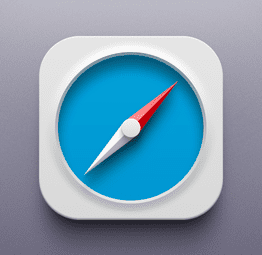
Odată cu trecerea de la iOS 6 la iOS 7, Apple a adus o serie de modificări sistemului său de operare mobil, inclusiv toate aplicațiile sale native. Safari, în special, a fost una dintre aplicațiile care a suferit cele mai drastice modificări, dintre care unele le-am subliniat
în această postare
.
Mai sunt, totuși, destul de multe, precum și funcții noi care sunt încă puțin cunoscute în rândul utilizatorilor iOS 7.
Să aruncăm o privire la câteva dintre ele.
1. Navigare privată
Cu Safari deschis pe iPhone, atingeți butonul Afișați pagini pictograma din dreapta jos a ferestrei Safari. Apoi, atingeți Privat în partea stângă jos a ferestrei.
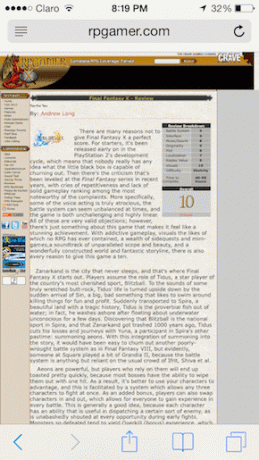

Safari vă va afișa apoi o solicitare pentru a alege dacă doriți să păstrați toate filele deschise sau dacă preferați să le renunțați. Alegeți o opțiune și apoi atingeți Terminat pentru a activa navigarea privată. Veți ști că navigarea privată este activată, deoarece ferestrele lui Safari vor fi întunecate acum.


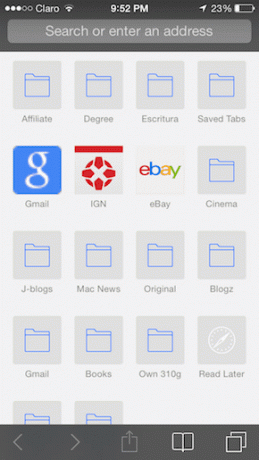
Sfat tare: Puteți folosi promptul pe care l-am menționat mai sus pentru a închide toate filele Safari de pe iOS 7 simultan și fără a o face una câte una.
2. Folosind Lista de lectură din Safari
Safari este nou Listă de citit caracteristica vă permite să salvați orice articol pe care îl găsiți pe web pentru citire ulterioară, la fel ca alte servicii de citire mai târziu, cum ar fi Instapaper de exemplu, cu excepția faptului că nu funcționează online.
În plus, totuși, Listă de citit Funcția Safari vă menține articolele salvate sincronizate pe toate dispozitivele dvs., astfel încât să puteți salva un site web pe iPhone și să-l citiți mai târziu pe iPad sau pe Mac, de exemplu.
Pentru a utiliza această funcție pe dispozitivul dvs. iOS 7, accesați articolul/site-ul web pe care doriți să-l citiți mai târziu în Safari și apoi apăsați pe Acțiune butonul din partea de jos centrală a ecranului.
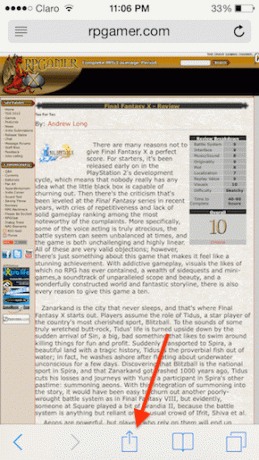
Din opțiunile disponibile, atingeți Adăugați la Lista de lectură buton.
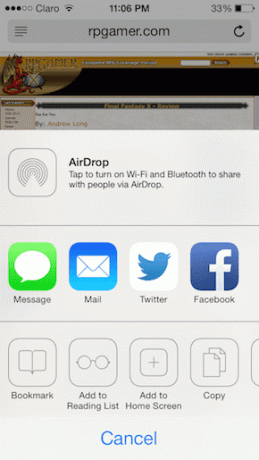
Acum, pentru a merge la intrarea pe care tocmai ați salvat-o, pe același dispozitiv iOS sau pe Safari pe Mac, deschideți o filă nouă și apoi atingeți/faceți clic pe Marcaje buton. Apoi, selectați fila centrală, care este Lista de lectură. Acolo veți găsi intrarea/site-ul web pe care tocmai l-ați salvat.

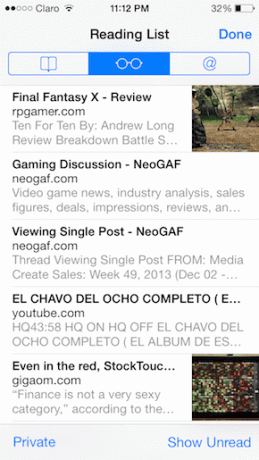
Sfat tare: Dacă parcurgeți un site web pe Safari, veți observa că barele de sus și de jos dispar și apar din nou dacă reveniți în partea de sus a paginii. Cu toate acestea, le puteți aduce înapoi de oriunde pe pagină, doar atingând bara subțire de sus unde se află adresa web.
3. Nu urmări
Safari pe iOS are acum a Nu urmări funcția, care este acolo pentru a vă ajuta să preveniți site-urile de analiză, retele sociale și orice formă de serviciu de urmărire online (cum ar fi cele care alimentează unele reclame, de exemplu) de la urmărirea activității dvs. de navigare în orice fel (atâta timp cât aleg să vă respecte cursul ales).
Pentru a activa această funcție pe dispozitivul dvs. iOS, deschideți mai întâi Setări aplicație și derulați în jos până găsiți Safari. După ce ați făcut-o, atingeți-l.

Pe pagina următoare, derulați puțin în jos și mai jos Confidențialitate și securitate întoarce PE cel Nu urmări opțiune.

Acolo le ai. Deși aceste caracteristici/modificări nu sunt prea greu de găsit, nici ele nu sunt atât de cunoscute și, după cum puteți vedea, pot fi extrem de utile. Bucurați-vă!
Ultima actualizare pe 03 februarie 2022
Articolul de mai sus poate conține link-uri afiliate care ajută la sprijinirea Guiding Tech. Cu toate acestea, nu afectează integritatea noastră editorială. Conținutul rămâne imparțial și autentic.



